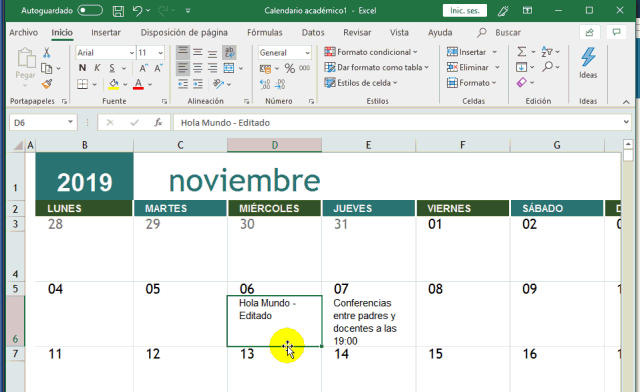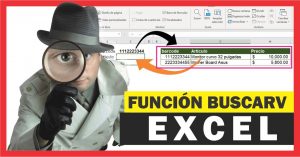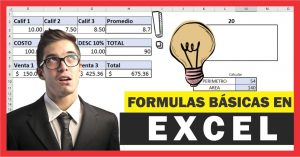En este capítulo conoceremos las Operaciones básicas con celdas en Excel, lo que será de gran utilidad ya que empezaremos a ingresar datos en una hoja de cálculo.
Las operaciones podrían ser básicas, pero deben ser comprendidas para tener éxito en las acciones que se estén realizando.
Primero recordemos que una celda es la intersección entre una fila y una columna, básicamente es un cuadrado de la hoja de cálculo. Donde puedes especificar texto, números y fórmulas.
Capturar información en una celda
A diferencia de Word, que desde el inicio está prácticamente listo para comenzar a escribir, en Excel, debes seleccionar la celda en la cual quieres introducir contenido.
Para comenzar a escribir, primero se da clic en la celda deseada al hacer esto la celda quedará marcada con borde negro, entonces la llamaremos “celda activa”, cuando esto pase podemos empezar a escribir y verás el contenido aparecer en la celda activa.
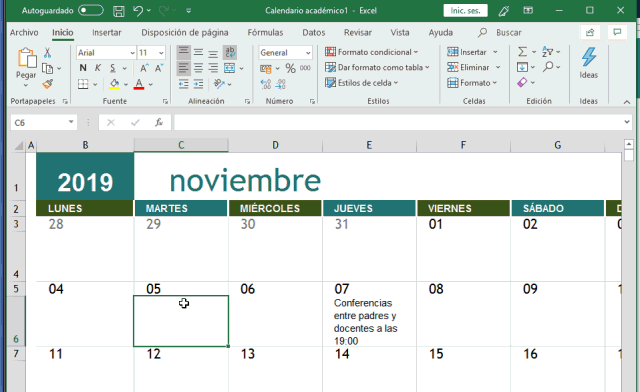
Por defecto siempre hay una sola celda activa en la hoja de cálculo donde está trabajando, la celda activa es la ubicación actual.
Otra forma de hacerlo es dando clic en la celda y en seguida ir a la barra de fórmulas y allí escribir el contenido.
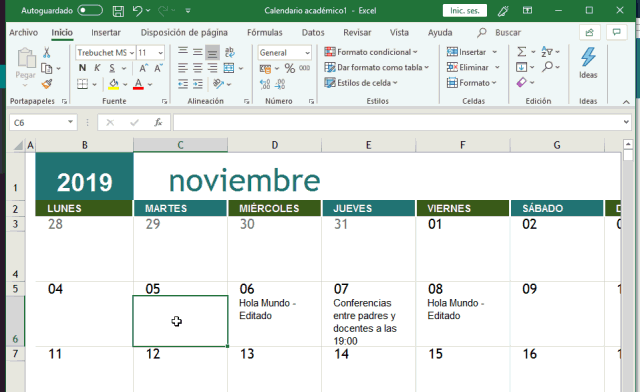
Algo que debes considerar es que en una celda puedes introducir hasta 32,767 caracteres, además de esto las columnas vienen con un ancho predeterminado (recuerda que puedes ser modificado), entonces al estar escribiendo podría dar la apariencia que el contenido esta escrito o abarca 2 o mas celdas, pero en realidad estará contenido en una sola y esto lo podrás comprobar en el cuadro de nombres.
Editar el contenido de una celda
Si una celda tiene contenido, basta con escribir directamente sobre ella para cambiarlo por otro, en caso de solo pretendas editar el contenido, bastara con hacer un doble clic.
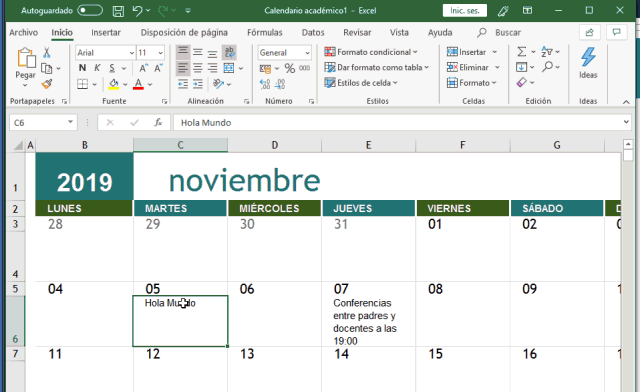
También puedes hacer clic en la ceda que quieres editar y modificar el contenido directamente en la barra de fórmulas.
Una forma más practica de hacerlo es activar la celda en la que se quiere editar el contenido y en seguida presionar la tecla F2
Para hacer efectiva la introducción de los datos, pulsa la tecla Enter, alguna tecla de dirección o simplemente haz clic en otra celda.
Borrar el contenido de una celda Si buscas eliminar todo el contenido de una celda, basta con seleccionar la celda con un solo clic y en seguida presionar la tecla SUPR
Mover el contenido de una celda a otra
El proceso de mover el contenido de una celda consiste en llevar el contenido de una celda a otra.
Primero seleccionamos con 1 clic la celda que deseamos mover, con el ratón pasamos el cursor por un borde y cuando se convierte en cuatro flechitas (ver capitulo Lenguaje y términos) hacemos clic con el botón izquierdo y sin soltar llevamos la celda a la nueva ubicación.
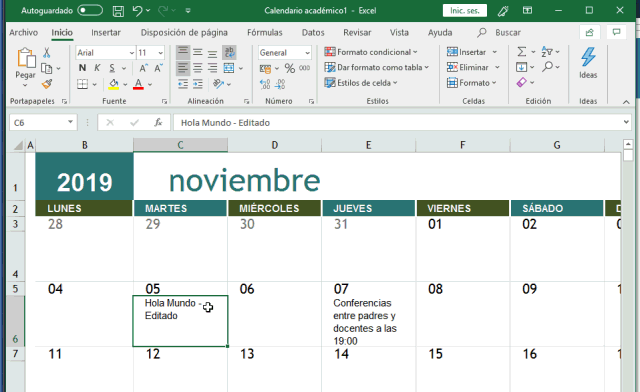
Duplicar el contenido de una celda
A diferencia del proceso anterior, en este proceso también se mueve el contenido de una celda, pero se conserva el contenido original.
style=»display:inline-block;width:300px;height:600px» data-ad-slot=»2975255462″>Para realizar eso se realiza el mismo proceso para mover, solo añadiremos un paso más. Seleccionamos con 1 clic la celda que deseamos mover, ahora presionamos y no soltamos la tecla CTRL (observa que al hacerlo el punteo cambia), con el ratón pasamos el cursor por un borde y cuando se convierte en cuatro flechitas (ver capitulo Lenguaje y términos) hacemos clic con el botón izquierdo y sin soltar llevamos la celda a la nueva ubicación, cuando estemos en la nueva ubicación soltamos el botón del mouse y en seguida la tecla CTRL.